Windows 10 Prof VL x86-x64 1809 RS5 RU 02.2019 2DVD
Windows 10 Prof VL x86-x64 1809 RS5 RU 02.2019 2DVD
Microsoft® Windows® 10 Professional VL x86-x64 1809 RS5 RU by OVGorskiy® 02.2019 2DVD
Интегрированы:
- обновления по 13 февраля 2019 г. важные и рекомендуемые;
- дополнительные темы оформления, фоновые изображения, гаджеты, аватарки пользователя.
Автоматически устанавливаемые приложения в процессе установки ОС:
* StartIsBack++ 2.8.1 Final (Ru/Ml), программа для возврата в систему привычных атрибутов ОС - кнопки и меню "ПУСК" (см. примечания);
* UltraUXThemePatcher 3.5.0, программа-патчер для добавления возможности применения сторонних тем оформления;
* 8GadgetPack v28.0, программа для установки в систему гаджетов рабочего стола;
* дополнительные темы оформления, фоновые изображения, гаджеты, аватарки пользователя.
Установка операционной системы ничем не отличается от установки операционной системы с оригинала. Время установки ОС варьирует от 30 до 60 минут в зависимости от разрядности и мощности компьютера. Приложения устанавливаются методом post-install внутренним установщиком ОС. Содержимое образов можно перенести на загрузочную флешку или записать на DVD диск по соответствующей процедуре по созданию загрузочных носителей. Сборка проверялась во всех вариантах установки на реальной машине с DVD диска и с загрузочной флешки. Ошибок установки не обнаружено. Самый оптимальный вариант установки с флешки как наиболее быстрый, или с DVD, как самый надёжный. Рекомендуется использовать для создания загрузочной флешки Rufus (скачать). Настоятельно рекомендую отключать антивирус или защитник Windows при создании загрузочной флешки или записи DVD диска во избежание удаления активаторов.
Работоспособность сборки гарантируется только при установке на "чистую", т.е. при установке из под начальной загрузки компьютера на чистый, отформатированный раздел (диск) с загрузочного установочного носителя. Так же рекомендую сразу после установки системы перезагрузить компьютер для принятия настроек текущего пользователя. Владельцам компьютеров с дисками со структурой GPT напоминаю, что установка возможна только 64-х битной версии из под UEFI интерфейса с DVD или флешки, созданной с соблюдением определённых условий, например программой Rufus (UEFI to GPT, FAT32)
Для упрощения установки, на компьютерах с прямым подключением к интернету, советую временно отключить подключение физически.
После установки системы настоятельно рекомендую запустить программу OldNewExplorer и настроить её по скриншоту, присутствующему в папке с программой для более качественного отображения интегрированных в сборку тем рабочего стола.
Читайте инструкцию по установке Win10.
Для удобства в работе в образе ОС произведены небольшие изменения:
▫ запущен компонент ОС .NetFramework 3.5 (2.0 и 3.0 включительно), требуется многим программам,
▫ показать "Мой Компьютер", "Панель Управления" и Internet Explorer на рабочем столе,
▫ в меню рабочего стола добавлены дополнительное подменю "Персонализация+" для работы с классическими окнами настроек оформления (См. скриншоты) и подменю "Панель настроек" для быстрого доступа к настройкам компьютера,
▫ в меню "файл" добавлено "открыть файл блокнотом", "переместить в...", "скопировать в..."
▫ в меню "компьютер" добавлено "Диспетчер устройств"
▫ из окна "Мой компьютер" удалены ярлыки 7 папок "Пользовательских библиотек"
▫ показать скрытые файлы и папки,
▫ показать расширение файлов,
▫ добавлены сайты поиска Google, Yandex в IE11, добавлена домашняя страница автора сборки,
▫ включена прозрачность нижней панели (зависит от включённой темы),
○ добавлены дополнительные фоновые картинки для рабочего стола,
○ добавлены дополнительные темы оформления,
○ добавлены дополнительные гаджеты.
► Отключены: Контроль учётных записей (UAC), защитник Windows и SmartScreen (см. замечания к сборке п.9).
► Отключена гибернация, оптимизирован файл подкачки в связи с не актуальностью.
► Произведена небольшая настройка конфиденциальности пользователя. (см. замечания к сборке п.9).
► Службы, процессы и компоненты Windows оставлены по умолчанию. Ничего не удалялось и не менялось.
Все изменения в сборке, твики реестра, добавление материала производились стандартными средствами DISM, Windows ADK.
Приложения устанавливаются методом post-install внутренним установщиком ОС.
Так же на диск добавлен дополнительный материал.
 Дополнительный материал:
Дополнительный материал:
 "Контрольные суммы."
"Контрольные суммы."
 "Замечания к сборке и полезные рекомендации"
"Замечания к сборке и полезные рекомендации"
 Активация системы:
Активация системы:
 Отличия от предыдущих версий:
Отличия от предыдущих версий:
◄ Скриншоты ►
32-х бит.




64-х бит.




 "Еще скриншоты:"
"Еще скриншоты:"
Скачать:
Пароль на rar архив на облаке mail.ru: ovg
Скачать x86 ISO образ с:
►


 dropmefiles◄
dropmefiles◄
Скачать x64 ISO образ с:
►


 dropmefiles◄
dropmefiles◄
Мои сборки на трекерах NNM-Club wintorrents.ru rutracker.org
friGate CDN - бесперебойный доступ к сайтам
Good luck!
| Название операционной системы: Microsoft® Windows® 10 Professional VL (Профессиональная) Rus Версия ОС: 10.0 build 17763 Redstone Release (RS5) Version 1809 October 2018 Update (10.0.17763.316). Канал распространения: Volume License (VL). Разработчик ОС: Microsoft corp. Язык интерфейса: Русский (Russian). Разрядность: 32/64 бит (x86/x64). Лечение: KMS активатор. Дата выпуска: февраль 2019 г. Автор сборки: OVGorskiy® Минимальные системные требования: Если вы хотите использовать на своем компьютере Windows 10, вам понадобится: ■ Процессор: Не менее 1 ГГц или SoC ■ ОЗУ: 1 ГБ (для 32-разрядных систем) или 2 ГБ (для 64-разрядных систем) ■ Место на жестком диске: 14 ГБ (для 32-разрядных систем) или 20 ГБ (для 64-разрядных систем) ■ Видеокарта: DirectX версии 9 или выше с драйвером WDDM 1.0 ■ Дисплей: 800 x 600 точек. (Подробнее...) Описание: сборка на основе оригинальных русских образов новейшей операционной системы Windows 10 Pro VL x86-x64 (RS5) от Microsoft с дополнительным материалом разных разрядностей на 2-х разных DVD (x86 и x64). Установка полностью стандартная "вручную" с выбором параметров установки ОС. Интегрированы: программа для возврата в систему привычных нам кнопки и меню "Пуск", гаджеты для рабочего стола, дополнительные темы и картинки рабочего стола, обновления системы и пр. Сборка предназначена для тех, кто желает оформить систему на свой вкус. Сборки основаны на официальных образах MICROSOFT VLSC (17763.107 Version 1809 (October 2018 Updated)): SW_DVD9_Win_Pro_Ent_Edu_N_10_1809_32-bit_Russian_MLF_X21-96538.iso SW_DVD9_Win_Pro_Ent_Edu_N_10_1809_64-bit_Russian_MLF_X21-96539.iso | 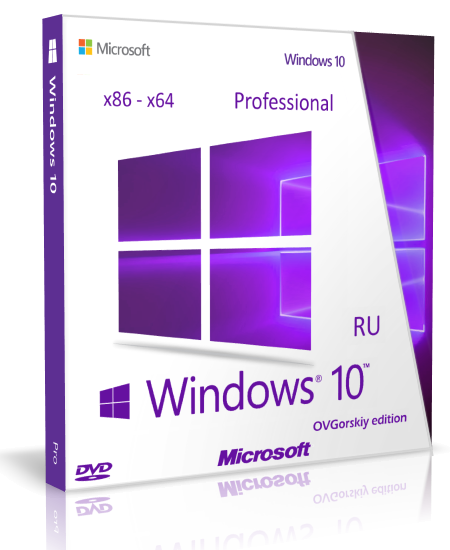 |
Интегрированы:
- обновления по 13 февраля 2019 г. важные и рекомендуемые;
- дополнительные темы оформления, фоновые изображения, гаджеты, аватарки пользователя.
Автоматически устанавливаемые приложения в процессе установки ОС:
* StartIsBack++ 2.8.1 Final (Ru/Ml), программа для возврата в систему привычных атрибутов ОС - кнопки и меню "ПУСК" (см. примечания);
* UltraUXThemePatcher 3.5.0, программа-патчер для добавления возможности применения сторонних тем оформления;
* 8GadgetPack v28.0, программа для установки в систему гаджетов рабочего стола;
* дополнительные темы оформления, фоновые изображения, гаджеты, аватарки пользователя.
Установка операционной системы ничем не отличается от установки операционной системы с оригинала. Время установки ОС варьирует от 30 до 60 минут в зависимости от разрядности и мощности компьютера. Приложения устанавливаются методом post-install внутренним установщиком ОС. Содержимое образов можно перенести на загрузочную флешку или записать на DVD диск по соответствующей процедуре по созданию загрузочных носителей. Сборка проверялась во всех вариантах установки на реальной машине с DVD диска и с загрузочной флешки. Ошибок установки не обнаружено. Самый оптимальный вариант установки с флешки как наиболее быстрый, или с DVD, как самый надёжный. Рекомендуется использовать для создания загрузочной флешки Rufus (скачать). Настоятельно рекомендую отключать антивирус или защитник Windows при создании загрузочной флешки или записи DVD диска во избежание удаления активаторов.
Работоспособность сборки гарантируется только при установке на "чистую", т.е. при установке из под начальной загрузки компьютера на чистый, отформатированный раздел (диск) с загрузочного установочного носителя. Так же рекомендую сразу после установки системы перезагрузить компьютер для принятия настроек текущего пользователя. Владельцам компьютеров с дисками со структурой GPT напоминаю, что установка возможна только 64-х битной версии из под UEFI интерфейса с DVD или флешки, созданной с соблюдением определённых условий, например программой Rufus (UEFI to GPT, FAT32)
Для упрощения установки, на компьютерах с прямым подключением к интернету, советую временно отключить подключение физически.
После установки системы настоятельно рекомендую запустить программу OldNewExplorer и настроить её по скриншоту, присутствующему в папке с программой для более качественного отображения интегрированных в сборку тем рабочего стола.
Читайте инструкцию по установке Win10.
Для удобства в работе в образе ОС произведены небольшие изменения:
▫ запущен компонент ОС .NetFramework 3.5 (2.0 и 3.0 включительно), требуется многим программам,
▫ показать "Мой Компьютер", "Панель Управления" и Internet Explorer на рабочем столе,
▫ в меню рабочего стола добавлены дополнительное подменю "Персонализация+" для работы с классическими окнами настроек оформления (См. скриншоты) и подменю "Панель настроек" для быстрого доступа к настройкам компьютера,
▫ в меню "файл" добавлено "открыть файл блокнотом", "переместить в...", "скопировать в..."
▫ в меню "компьютер" добавлено "Диспетчер устройств"
▫ из окна "Мой компьютер" удалены ярлыки 7 папок "Пользовательских библиотек"
▫ показать скрытые файлы и папки,
▫ показать расширение файлов,
▫ добавлены сайты поиска Google, Yandex в IE11, добавлена домашняя страница автора сборки,
▫ включена прозрачность нижней панели (зависит от включённой темы),
○ добавлены дополнительные фоновые картинки для рабочего стола,
○ добавлены дополнительные темы оформления,
○ добавлены дополнительные гаджеты.
► Отключены: Контроль учётных записей (UAC), защитник Windows и SmartScreen (см. замечания к сборке п.9).
► Отключена гибернация, оптимизирован файл подкачки в связи с не актуальностью.
► Произведена небольшая настройка конфиденциальности пользователя. (см. замечания к сборке п.9).
► Службы, процессы и компоненты Windows оставлены по умолчанию. Ничего не удалялось и не менялось.
Все изменения в сборке, твики реестра, добавление материала производились стандартными средствами DISM, Windows ADK.
Приложения устанавливаются методом post-install внутренним установщиком ОС.
Так же на диск добавлен дополнительный материал.
◄ Скриншоты ►
32-х бит.




64-х бит.




Скачать:
Пароль на rar архив на облаке mail.ru: ovg
Скачать x86 ISO образ с:
►



 dropmefiles◄
dropmefiles◄ Скачать x64 ISO образ с:
►



 dropmefiles◄
dropmefiles◄ Мои сборки на трекерах NNM-Club wintorrents.ru rutracker.org
friGate CDN - бесперебойный доступ к сайтам
Good luck!
С уважением, OVGorskiy.
-

ovgorskiy - Администратор
- Сообщений: 6241
- Зарегистрирован: 16 ноя 2013, 10:36
- Откуда: Россия
- Has thanked: 0 time
- Been thanked: 95 times
- Пункты репутации: 200
Re: Windows 10 Prof VL x86-x64 1809 RS5 RU 02.2019 2DVD
опапульки! обнова...
потестим
Спасибо.
потестим
Спасибо.
- PAL
- Сообщений: 74
- Зарегистрирован: 23 авг 2018, 07:48
- Has thanked: 0 time
- Been thanked: 0 time
- Пункты репутации: 0
Re: Windows 10 Prof VL x86-x64 1809 RS5 RU 02.2019 2DVD
Добрый день! Спасибо за труды! Особенно за новый софт в сборках.
Вопрос: есть какая-то опасность от облака mail что вы пароль только там ставите? Просто у меня тоже имеются сохраненки там.
Вопрос: есть какая-то опасность от облака mail что вы пароль только там ставите? Просто у меня тоже имеются сохраненки там.
- shoma8870
- Сообщений: 26
- Зарегистрирован: 29 апр 2018, 13:05
- Has thanked: 0 time
- Been thanked: 0 time
- Пункты репутации: 0
Re: Windows 10 Prof VL x86-x64 1809 RS5 RU 02.2019 2DVD
shoma8870 писал(а):Добрый день! Спасибо за труды! Особенно за новый софт в сборках.
Вопрос: есть какая-то опасность от облака mail что вы пароль только там ставите? Просто у меня тоже имеются сохраненки там.
Во первых, на облаке mail.ru часто удаляют сборки по требованиям правообладателей и прочих "доброжелателей".
Во вторых, файлы на облаке проверяются антивирусом. Во всех сборках присутствуют активаторы, которые очень не нравятся антивирусам.
Сборки тоже удаляют. Поэтому файлы приходится архивировать с паролем.
С уважением, OVGorskiy.
-

ovgorskiy - Администратор
- Сообщений: 6241
- Зарегистрирован: 16 ноя 2013, 10:36
- Откуда: Россия
- Has thanked: 0 time
- Been thanked: 95 times
- Пункты репутации: 200
Re: Windows 10 Prof VL x86-x64 1809 RS5 RU 02.2019 2DVD
Доброй ночи.
При установке сборки возникает постоянная ошибка:
Вылезает окно Активация Windows, где нажимаю «у меня нет ключа продукта».
Затем окно «Не удалось найти лицензионное соглашение. Проверьте, что источник установки указан правильно и перезапустите установку».
Идет отмена установки и все по новой.
Пытался ставить
- Windows 10 Enterprise LTSC 2019 x86-x64 1809 RU 01.2019 2DVD
- Windows 10 Prof VL x86-x64 1809 RS5 RU 02.2019 2DVD
Одна и та же ситуация
Устанавливается только сборка Windows_10_enterprise_2016_ltsb
В чем может быть причина?
Вариации с изменением ei.cfg испробовал все (гугл советует).
Ставил и на ноут и на стационарный ПК (ситуация одна и та же).
Системный диск MBR, писал rufus-ом на флеш в NTFS с MBR.
Памяти хватает.
При установке сборки возникает постоянная ошибка:
Вылезает окно Активация Windows, где нажимаю «у меня нет ключа продукта».
Затем окно «Не удалось найти лицензионное соглашение. Проверьте, что источник установки указан правильно и перезапустите установку».
Идет отмена установки и все по новой.
Пытался ставить
- Windows 10 Enterprise LTSC 2019 x86-x64 1809 RU 01.2019 2DVD
- Windows 10 Prof VL x86-x64 1809 RS5 RU 02.2019 2DVD
Одна и та же ситуация
Устанавливается только сборка Windows_10_enterprise_2016_ltsb
В чем может быть причина?
Вариации с изменением ei.cfg испробовал все (гугл советует).
Ставил и на ноут и на стационарный ПК (ситуация одна и та же).
Системный диск MBR, писал rufus-ом на флеш в NTFS с MBR.
Памяти хватает.
- inu
- Сообщений: 1
- Зарегистрирован: 20 фев 2019, 00:46
- Has thanked: 0 time
- Been thanked: 0 time
- Пункты репутации: 0
Re: Windows 10 Prof VL x86-x64 1809 RS5 RU 02.2019 2DVD
inu писал(а):Доброй ночи.
При установке сборки возникает постоянная ошибка:
Вылезает окно Активация Windows, где нажимаю «у меня нет ключа продукта».
Затем окно «Не удалось найти лицензионное соглашение. Проверьте, что источник установки указан правильно и перезапустите установку».
Идет отмена установки и все по новой.
Пытался ставить
- Windows 10 Enterprise LTSC 2019 x86-x64 1809 RU 01.2019 2DVD
- Windows 10 Prof VL x86-x64 1809 RS5 RU 02.2019 2DVD
Одна и та же ситуация
Устанавливается только сборка Windows_10_enterprise_2016_ltsb
В чем может быть причина?
Вариации с изменением ei.cfg испробовал все (гугл советует).
Ставил и на ноут и на стационарный ПК (ситуация одна и та же).
Системный диск MBR, писал rufus-ом на флеш в NTFS с MBR.
Памяти хватает.
В данных сборках не запрашивается никакой ключ при установки, потому что он забит в файле pid.tхt, так же в файле ei.cfg записан нужный идентификатор продукта.
Соответственно лицензионное соглашение находится на месте.
Если ты устанавливаешь систему методом обновления из под уже установленной системы, то результат установки вообще не предсказуемый.
Установка гарантируется только при "чистой" установке. Единственно, что существуют ноутбуки, которые защищены от установки сторонних ОС.
"...При установке системы на «железо» описанная выше ошибка может возникнуть, если дистрибутив Windows оказался поврежденным. Сверьте контрольные суммы используемого образа, если они совпадают с оригиналом, перезапишите его на носитель, а еще лучше воспользуйтесь другим установочным образом или диском. Если установка производится с оптического носителя, проверьте посадку DVD-диска в приводе, не исключено, что он расположился не совсем правильно, из-за чего лазеру не удалось считать часть данных..."
С уважением, OVGorskiy.
-

ovgorskiy - Администратор
- Сообщений: 6241
- Зарегистрирован: 16 ноя 2013, 10:36
- Откуда: Россия
- Has thanked: 0 time
- Been thanked: 95 times
- Пункты репутации: 200
Re: Windows 10 Prof VL x86-x64 1809 RS5 RU 02.2019 2DVD
Можно ли обновиться предыдущей сборки?
- torgunakov
- Сообщений: 1
- Зарегистрирован: 20 фев 2019, 19:19
- Has thanked: 0 time
- Been thanked: 0 time
- Пункты репутации: 0
Re: Windows 10 Prof VL x86-x64 1809 RS5 RU 02.2019 2DVD
torgunakov писал(а):Можно ли обновиться предыдущей сборки?
Если система работает нормально, то может проще обновиться стандартно с центра обновлений?
С уважением, OVGorskiy.
-

ovgorskiy - Администратор
- Сообщений: 6241
- Зарегистрирован: 16 ноя 2013, 10:36
- Откуда: Россия
- Has thanked: 0 time
- Been thanked: 95 times
- Пункты репутации: 200
Re: Windows 10 Prof VL x86-x64 1809 RS5 RU 02.2019 2DVD
Всем привет! (Администрации сайта...)
Отличная сборка, скачал установил и пока все норм. Вопрос в том что при длительном посещении (примерно около 1 часа), в правом нижнем углу выскакивает сообщение об активации WINDOWS. Сообщение по вверх всех окон, неудобно при работе с компьютером. Возможно это устранить? Либо что не так сделано с моей стороны?! Или так задумано...
За ранее спасибо большое за ответ!!!
Отличная сборка, скачал установил и пока все норм. Вопрос в том что при длительном посещении (примерно около 1 часа), в правом нижнем углу выскакивает сообщение об активации WINDOWS. Сообщение по вверх всех окон, неудобно при работе с компьютером. Возможно это устранить? Либо что не так сделано с моей стороны?! Или так задумано...
За ранее спасибо большое за ответ!!!
- Senkin01
- Сообщений: 1
- Зарегистрирован: 28 фев 2019, 17:13
- Has thanked: 0 time
- Been thanked: 0 time
- Пункты репутации: 0
Re: Windows 10 Prof VL x86-x64 1809 RS5 RU 02.2019 2DVD
день добрый
проблема не могу найти настройки NVIDIA вообще нигде ни панель управления тоже нет в рабочем столе тоже нет вообще нет
зашел в C:\Program Files\NVIDIA Corporation\Display.NvContainer там не открывает
драйвера последние
скачал с сайта NVIDIA не установились
а в ССleaner есть NVIDIA Графический драйвер 419.17 NVIDIA GeForce Experience 3.17.0.126 NVIDIA Драйвер 3D Vision 419.17 NVIDIA Драйвер контроллера 3D Vision 390.41 NVIDIA Системное программное обеспечение PhysX 9.18.0907
так то он вроде есть но не открывается
помогите если не трудно
проблема не могу найти настройки NVIDIA вообще нигде ни панель управления тоже нет в рабочем столе тоже нет вообще нет
зашел в C:\Program Files\NVIDIA Corporation\Display.NvContainer там не открывает
драйвера последние
скачал с сайта NVIDIA не установились
а в ССleaner есть NVIDIA Графический драйвер 419.17 NVIDIA GeForce Experience 3.17.0.126 NVIDIA Драйвер 3D Vision 419.17 NVIDIA Драйвер контроллера 3D Vision 390.41 NVIDIA Системное программное обеспечение PhysX 9.18.0907
так то он вроде есть но не открывается
помогите если не трудно
- 11 Eska
- Сообщений: 2
- Зарегистрирован: 28 фев 2019, 17:33
- Has thanked: 0 time
- Been thanked: 0 time
- Пункты репутации: 0
Кто сейчас на форуме
Сейчас этот форум просматривают: Google [Bot] и гости: 51





